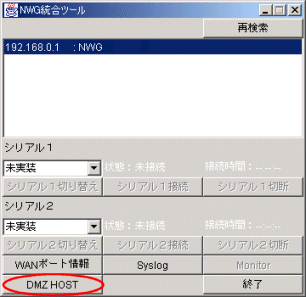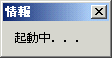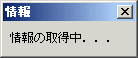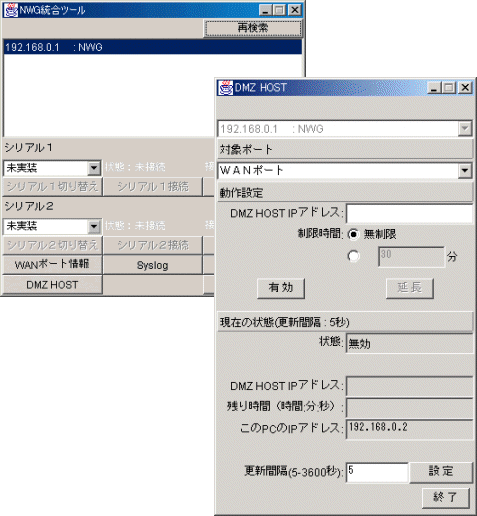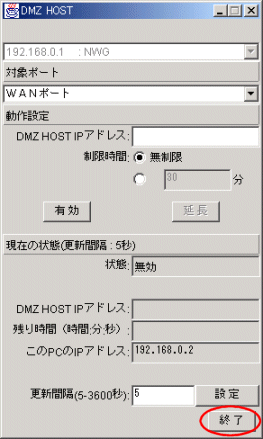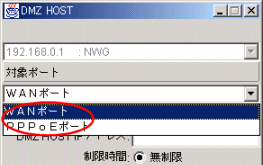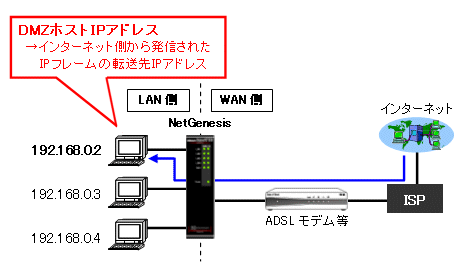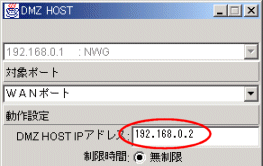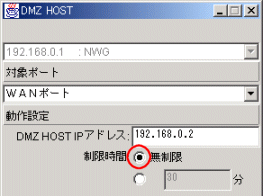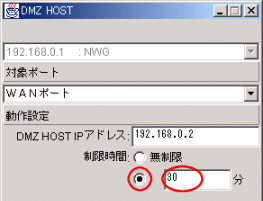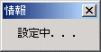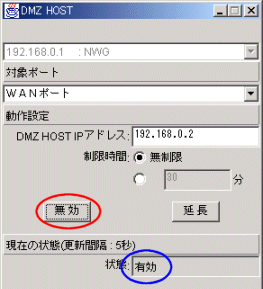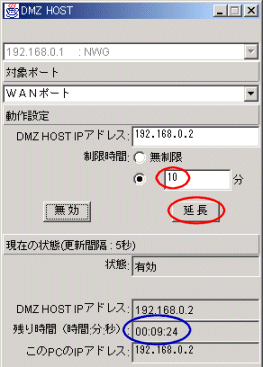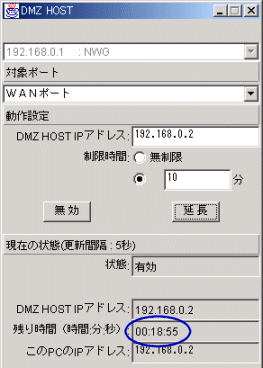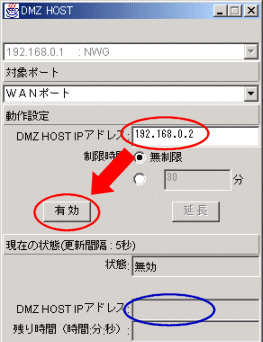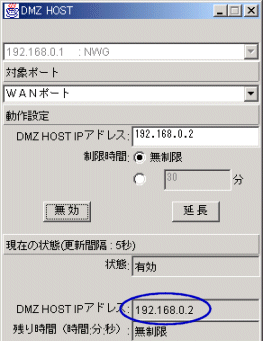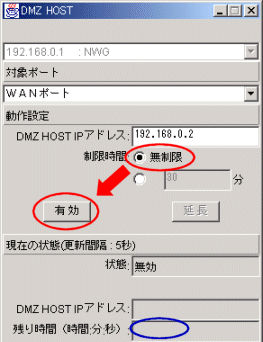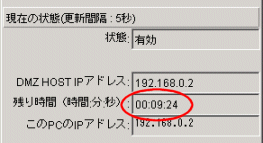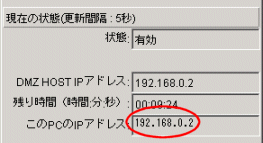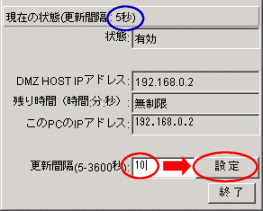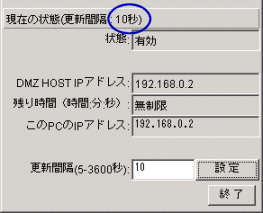|
「対象ポート」の選択
DMZホスト機能を使用するポートを選択します。
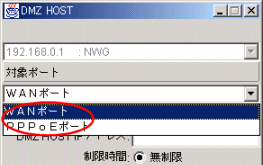
 |
WANポート
DHCPクライアントを使用、またはIPアドレス固定の場合に選択して下さい。
(CATVやYahoo!BB、PPPoE接続を必要としないISP等。)
|
 |
PPPoEポート
PPPoEクライアント機能を使用している場合に選択して下さい。
(フレッツ・ADSLやBフレッツ等。) |
|
 |
「DMZ HOST IPアドレス」の設定
DMZホスト機能によって転送されるIPフレームの転送先IPアドレスの設定を行います。
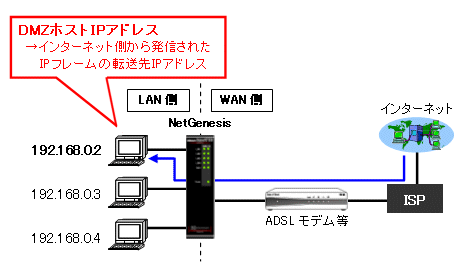
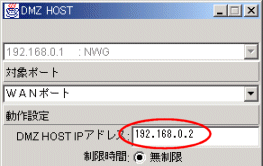
 |
NetGenesisの設定更新や電源をOFFにした場合、本設定は失われますので再度設定して下さい。 |
| ただし、WWWブラウザ側で設定した「DMZホスト機能を使用する」のチェックは失われません。 |
|
 |
インターネット側からNetGenesisのLAN内のパソコン(DMZ HOST IPアドレス)へ接続する場合、NetGenesisのWANポートのIPアドレスを指定して下さい。 |
| (複数固定IPアドレス変換を使用する場合、WANポートに設定した「IPマスカレード変換用IPアドレス」を指定して下さい。) |
| WANポートのIPアドレスの調べ方については 10-3 WANポート情報 を参照して下さい。 |
|
 |
「DMZ HOST IPアドレス」に設定したIPアドレスは、セキュリティが低下しますので注意して下さい。 |
| ただし、DMZホスト機能が無効の状態の時は除きます。 |
DMZホスト機能が無効の状態=IPマスカレードによる保護の対象となります。
DMZホスト機能の状態については 現在の状態 を参照して下さい。 |
|
|
 |
「制限時間」の設定
DMZホスト機能の動作制限時間の設定を行います。
 |
無制限 |
| |
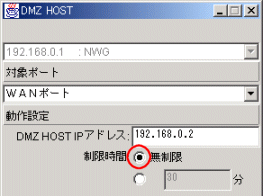 |
| |
DMZホスト機能は「無効」ボタンをクリックするか、NetGenesisの電源をOFFにする、もしくはNetGenesisの設定を更新するまで動作し続けます。
(NWG統合ツールの「終了」やDMZ HOSTの「終了」では停止しません。)
「無効」ボタンについては次項を参照して下さい。
|
 |
制限時間あり |
| |
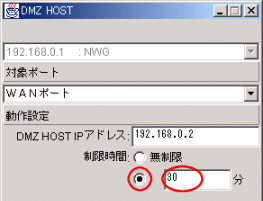 |
| |
DMZホスト機能は、入力した値の時間だけ動作します
時間が満了となった時に、自動的にDMZホスト機能が停止します。 |
 |
| |
| *1 |
: |
時間が満了となった場合、通信中であってもDMZホスト機能は停止しますので注意して下さい。 |
|
| |
| *2 |
: |
時間が満了となる前にNetGenesisの電源をOFFにする、あるいはNetGenesisの設定を更新した場合も、DMZホスト機能は停止します。 |
|
|
 |
「有効」ボタン(「無効」ボタン)
「有効」ボタンをクリックすることにより、DMZホスト機能が動作を開始します。
DMZホスト機能が動作を開始すると、「有効」ボタンが「無効」ボタンへ変わり、「状態」欄が「無効」から「有効」へ変わります。
 |
NetGenesisの設定更新や電源をOFFにした場合、DMZホスト機能が停止します
ので、再度「有効」ボタンをクリックして下さい。 |
ただし、WWWブラウザ側で設定した「DMZホスト機能を使用する」のチェック
は失われません。 |
|
| |
|
| |
「無効」ボタンをクリックすると、DMZホスト機能の動作が停止します。
制限時間を設定している場合、残り時間に関係なくDMZホストの動作が停止します。
(通信中でも停止しますので注意して下さい。)
|
 |
「延長」ボタン
制限時間を延長したい場合、制限時間入力欄に延長したい時間を入力した後、「延長」ボタンをクリックします。
|
| |
|
| |
延長が完了すると「残り時間」欄が、制限時間入力欄に入力した時間分加算されます。
|
 |
備考
「DMZ HOST IPアドレス」を変更したい場合、いったんDMZホスト機能の動作を停止して下さい。
「状態」欄が「有効」の場合、「無効」ボタンをクリックして「状態」欄が「有効」から「無効」へ変わった後に「DMZ HOST IPアドレス」を変更して下さい。 |